解决方法:如何处理Windows无法找到文件的问题
来源:系统家园
时间:2024-01-24 16:23:13 144浏览 收藏
本篇文章给大家分享《解决方法:如何处理Windows无法找到文件的问题》,覆盖了文章的常见基础知识,其实一个语言的全部知识点一篇文章是不可能说完的,但希望通过这些问题,让读者对自己的掌握程度有一定的认识(B 数),从而弥补自己的不足,更好的掌握它。
很多用户打开电脑的时候,系统提示windows找不到文件请确定文件名是否正确后,再试一次的错误情况,这是怎么一回事呢?可能是电脑的软件除了问题,需要打开misconfig或者regedit来修改,具体的方法下面一起来看看吧。
windows找不到文件请确定文件名解决方法
1、首先我们要在桌面“我的电脑”上单击鼠标右键,选择“管理”,在“服务和应用程序”下,单击“服务”,关闭并停止Windows Management Instrumentation服务。
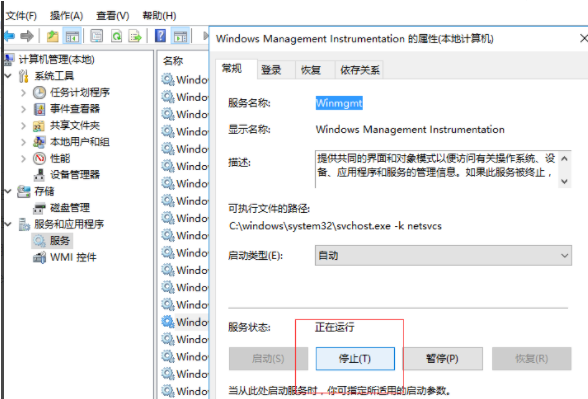
2、然后我们要找到C:\Windows\System32\wbem\Repository文件夹的位置,找到之后双击打开删除里面的五个文件,
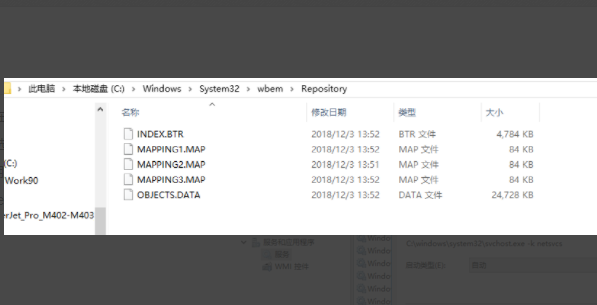
3、删除之后启动刚刚关闭的Windows Management Instrumentation服务后,再关机重新启动你就会发现你电脑再也不会弹出这个错误了。
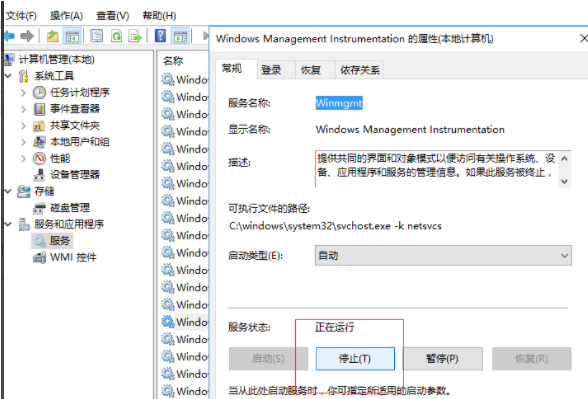
4、我们还可以按win+r打开运行,输入“regedit”按回车,打开注册表。
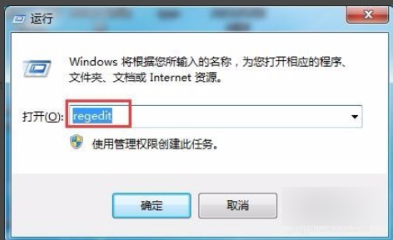
5、依次展开:HKEY_LOCAL_MACHINE\SOFTWARE\Microsoft\Windows NT\CurrentVersion\Winlogon。
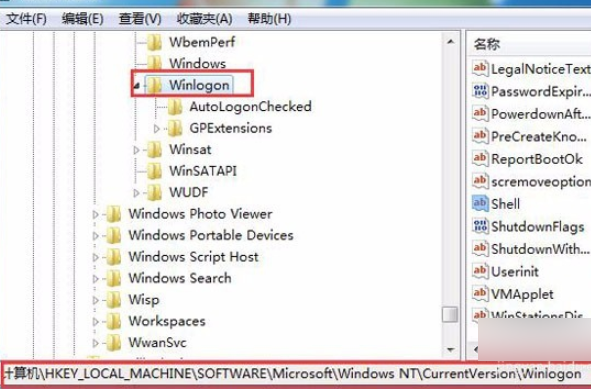
6、然后在右侧窗口找到Shell,双击打开,将数值数据修改为“Explorer.exe”点击确定,重启电脑即可。
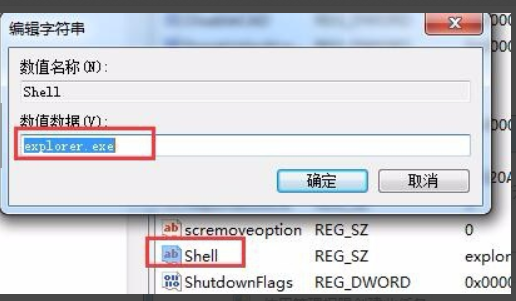
windows文件相关问题
今天关于《解决方法:如何处理Windows无法找到文件的问题》的内容介绍就到此结束,如果有什么疑问或者建议,可以在golang学习网公众号下多多回复交流;文中若有不正之处,也希望回复留言以告知!
-
501 收藏
-
501 收藏
-
501 收藏
-
501 收藏
-
501 收藏
-
483 收藏
-
270 收藏
-
302 收藏
-
280 收藏
-
239 收藏
-
123 收藏
-
365 收藏
-
361 收藏
-
105 收藏
-
477 收藏
-
229 收藏
-
209 收藏
-

- 前端进阶之JavaScript设计模式
- 设计模式是开发人员在软件开发过程中面临一般问题时的解决方案,代表了最佳的实践。本课程的主打内容包括JS常见设计模式以及具体应用场景,打造一站式知识长龙服务,适合有JS基础的同学学习。
- 立即学习 543次学习
-

- GO语言核心编程课程
- 本课程采用真实案例,全面具体可落地,从理论到实践,一步一步将GO核心编程技术、编程思想、底层实现融会贯通,使学习者贴近时代脉搏,做IT互联网时代的弄潮儿。
- 立即学习 516次学习
-

- 简单聊聊mysql8与网络通信
- 如有问题加微信:Le-studyg;在课程中,我们将首先介绍MySQL8的新特性,包括性能优化、安全增强、新数据类型等,帮助学生快速熟悉MySQL8的最新功能。接着,我们将深入解析MySQL的网络通信机制,包括协议、连接管理、数据传输等,让
- 立即学习 500次学习
-

- JavaScript正则表达式基础与实战
- 在任何一门编程语言中,正则表达式,都是一项重要的知识,它提供了高效的字符串匹配与捕获机制,可以极大的简化程序设计。
- 立即学习 487次学习
-

- 从零制作响应式网站—Grid布局
- 本系列教程将展示从零制作一个假想的网络科技公司官网,分为导航,轮播,关于我们,成功案例,服务流程,团队介绍,数据部分,公司动态,底部信息等内容区块。网站整体采用CSSGrid布局,支持响应式,有流畅过渡和展现动画。
- 立即学习 485次学习
